วิธีรับ Max ทดลองใช้ฟรี

คำแนะนำของเราจะอธิบายวิธีรับการทดลองใช้ HBO Max ฟรีและจะหาได้จากที่ไหน
สัปดาห์ก่อนหน้านี้ฉันสามารถคว้าตั๋วสำหรับ Taylor Swift's Era Tour ได้ (ใช่แล้ว นั่นเป็นวิธีที่ยืดหยุ่น) ดังนั้นฉันจึงใช้เวลาทุกวันตั้งแต่เปิดอัลบั้ม Speak Now ของป๊อปสตาร์ปี 2010 ในเวอร์ชันที่อัดใหม่สดๆ ร้อนๆ แต่หลังจากสตรีมอัลบั้มจากหน้าไปหลังบน Spotify หลายครั้ง ฉันสังเกตเห็นว่าเพลงที่หนักแน่นที่สุดในแผ่นเสียงบางเพลง เช่น "Haunted" และ "Sparks Fly" ดูเหมือนจะไม่มีเสียงอู้อี้
การค้นหาโดย Google อย่างรวดเร็วบอกฉันว่าฉันไม่ได้รู้สึกแบบนี้คนเดียว อันที่จริง ฉันพบว่าชุมชน Swifties ทั้งชุมชนแสดงความผิดหวังต่อซาวด์สเคปที่ดูเหมือนเงียบงันของอัลบั้ม แต่การแก้ปัญหาที่เป็นไปได้นั้นมาในรูปแบบของเธรด Reddit ที่มีประโยชน์มาก ซึ่งแนะนำให้ปิดใช้งานคุณสมบัติการปรับเสียงอัตโนมัติของ Spotify อาจเป็นวิธีแก้ปัญหานี้ได้
และฉันยินดีที่จะรายงานว่าการปิดการตั้งค่าได้สร้างความแตกต่างที่เล็กน้อยแต่เห็นได้ชัด และตอนนี้ฉันรู้สึกเหมือนได้ฟังเพลงอัลบั้มในแบบที่ Tay Tay ต้องการ ดังนั้น หากคุณต้องการฟังเพลงในแบบที่ศิลปินคนโปรดของคุณต้องการ ต่อไปนี้เป็นคำแนะนำโดยย่อเกี่ยวกับวิธีปิดใช้งานการปรับเสียงมาตรฐานบน Spotify
การทำให้เป็นมาตรฐานของเสียงบน Spotify คืออะไร?
ก่อนที่จะอธิบายวิธีปิดใช้งาน Audio Normalization คุณอาจสงสัยว่าการตั้งค่าที่เปิดใช้งานโดยอัตโนมัตินั้นทำอะไรได้บ้าง โดยสรุปคุณลักษณะนี้มีจุดมุ่งหมายเพื่อเล่นเพลงทั้งหมดในระดับเสียงที่สม่ำเสมอโดยสร้างสมดุลระหว่างเสียงที่เบาและดัง ซึ่งจากข้อมูลของSpotifyจะสร้าง "ประสบการณ์การฟังที่เป็นหนึ่งเดียวกันมากขึ้น"
อย่างไรก็ตาม แม้ว่าคุณลักษณะนี้มีจุดมุ่งหมายเพื่อป้องกันไม่ให้เสียงแส้เมื่อคุณสลับระหว่างแทร็กหรือบันทึกต่างๆ คุณควรจำไว้ว่าเพลงแต่ละเพลงมักจะถูกตั้งค่าในระดับเสียงที่เจาะจงโดยศิลปินของพวกเขา ตัวอย่างเช่น วงร็อคอาจต้องการให้เพลงแอนเธมิกโดยเฉพาะตีได้แรงกว่าเพลงบัลลาดหรือเพลงอะคูสติกที่ช้ากว่า
เพื่อสร้างประสบการณ์การฟังที่สอดคล้องกัน ฟีเจอร์ Audio Normalization ของ Spotify สามารถแยกเสียงที่ต้องการออกจากเพลงได้ อย่างที่แฟนๆ Taylor Swift ค้นพบ
วิธีปิดใช้งานการปรับเสียงให้เป็นมาตรฐานบน Spotify
อ่านต่อเพื่อดูคำแนะนำโดยละเอียดสำหรับแต่ละขั้นตอน
1. เปิดการตั้งค่า
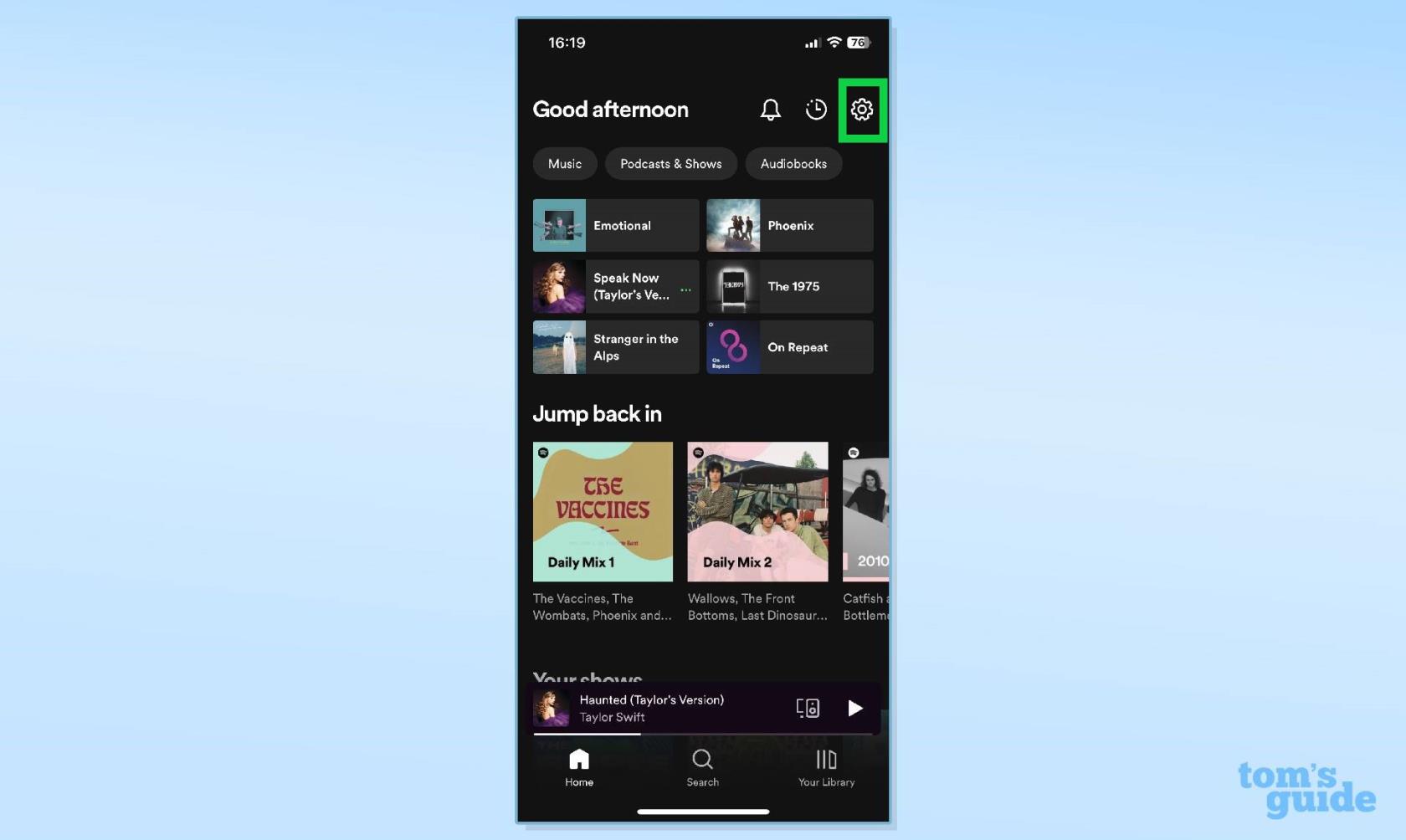
(รูปภาพ: © Spotify)
จากหน้าแรกของ Spotify ให้เปิดการตั้งค่าโดยเลือกไอคอนที่ดูเหมือนฟันเฟืองเล็กๆ
2. เลือกการเล่น
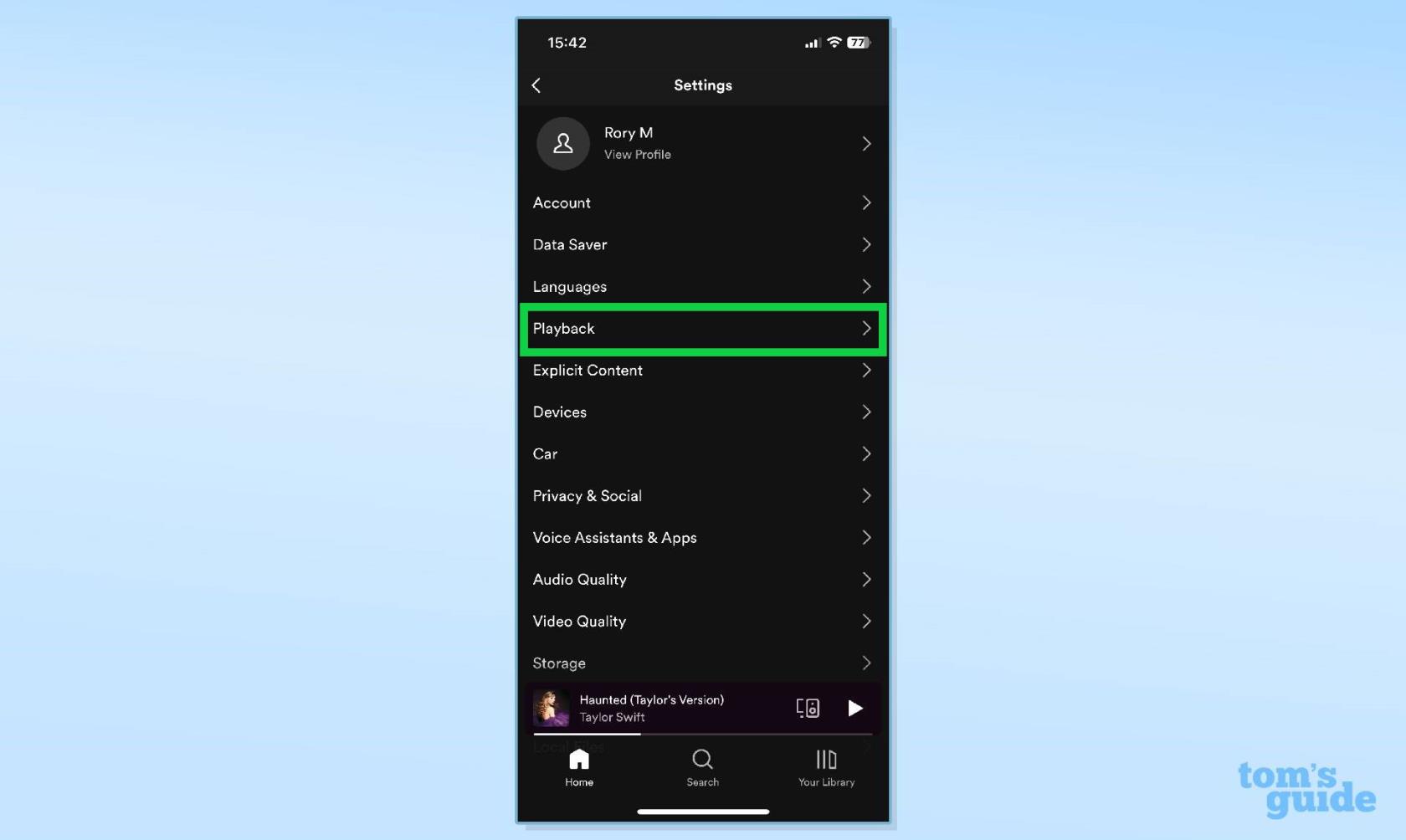
(รูปภาพ: © Spotify)
ภายในเมนูการตั้งค่าเลือกการเล่น
3. ปิดใช้งานการปรับเสียงให้เป็นมาตรฐาน
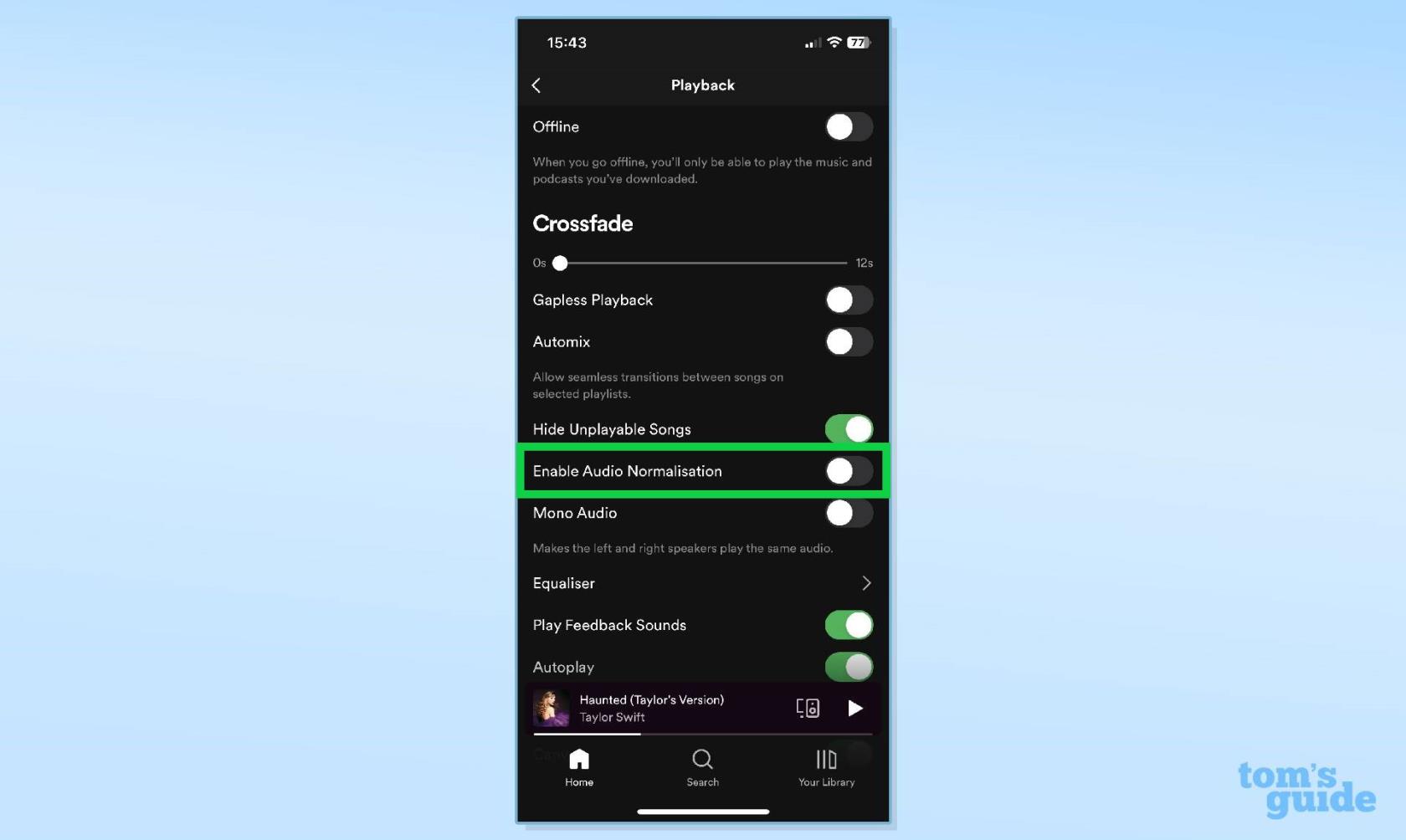
(รูปภาพ: © Spotify)
ในเมนูย่อย Playback คุณจะเห็นสวิตช์เปิดใช้การปรับเสียงให้เป็นมาตรฐาน คลิกปุ่มสลับเพื่อปิดใช้งานการปรับเสียงให้เป็นมาตรฐาน
และนั่นคือทั้งหมดที่คุณต้องรู้เพื่อปิดใช้งาน Audio Normalization บน Spotify โปรดจำไว้ว่าคุณสามารถเปิดใช้คุณลักษณะนี้อีกครั้งได้เสมอ หากคุณพบว่าการปิดใช้งานคุณลักษณะนี้ส่งผลต่อประสบการณ์การฟังโดยรวมของคุณ คุณอาจพบว่าเมื่อคุณเพลิดเพลินกับเสียงเพลงที่บ้าน คุณชอบที่จะปิดการใช้งาน แต่ควรได้รับประสบการณ์เสียงที่สม่ำเสมอมากขึ้นเมื่อคุณฟัง Spotify ในขณะที่ทำสิ่งอื่นๆ อย่าลืมทดลองและค้นหาสิ่งที่ดีที่สุดสำหรับคุณ
เพิ่มเติมจากคำแนะนำของเรา
หากคุณต้องการประสบการณ์การฟังที่ดีที่สุดเท่าที่จะ เป็นไปได้ อย่าลืมดูสรุป5 วิธีในการรับเสียง Spotify ที่ดียิ่งขึ้น นอกจากนี้ เรายังมีคำแนะนำที่ทำตาม ได้ง่ายเกี่ยวกับวิธีทำให้ Spotify ดังขึ้นและวิธีดาวน์โหลดเพลงบน Spotify และหากคุณเป็นประเภทที่ชอบร้องเพลงไปพร้อมกับ เพลง โปรด คุณจะต้องรู้วิธีใช้ Spotify คาราโอเกะ อย่างแน่นอน
คำแนะนำของเราจะอธิบายวิธีรับการทดลองใช้ HBO Max ฟรีและจะหาได้จากที่ไหน
macOS Sonoma beta เปิดให้สาธารณชนเข้าชมแล้ว — นี่คือวิธีการดาวน์โหลดไปยัง Mac ของคุณ
ตั๋ว NFL Sunday ไม่จำกัดเฉพาะผู้ที่มี YouTube TV ต่อไปนี้เป็นวิธีตรวจสอบว่าคุณมีสิทธิ์รับการแก้ไขฟุตบอลวันอาทิตย์บนอุปกรณ์สตรีมที่คุณเลือกหรือไม่
แฟน ๆ ของ Taylor Swift กำลังบ่นว่า Speak Now (Taylors Verison) ฟังดูไม่ถูกต้อง แต่การปิดใช้งาน Spotifys Audio Normalization อาจเป็นวิธีแก้ปัญหา
Nvidia GeForce Now เป็นวิธีที่ยอดเยี่ยมในการเล่นเกมบน Chromebook นี่คือวิธีตั้งค่าและเริ่มเล่น
ไม่จำเป็นต้องเคลื่อนไหวเร็วกว่ากระสุนปืนเพื่อชมภาพยนตร์ DC ตามลำดับ มันง่ายที่จะหาการผจญภัยในทุกวันนี้
TikTok มีวิดเจ็ตการค้นหาที่สะดวกสำหรับ iPhone ให้คุณสแกนแอป ตรวจสอบข้อความหรือโพสต์เนื้อหาใหม่ได้โดยตรงจากหน้าจอหลักของคุณ
iOS Lockdown Mode ได้รับการออกแบบมาเพื่อให้ iPhone ของคุณปลอดภัยจากแฮ็กเกอร์ด้วยคุณสมบัติบางประการ นี่คือวิธีเปิดใช้งาน
Amazon Echo ของคุณมีฟีเจอร์เซ็นเซอร์ตรวจจับการเคลื่อนไหวที่ซ่อนอยู่ ซึ่งช่วยให้คุณทำสิ่งดีๆ ได้ ตั้งแต่การเปิดไฟไปจนถึงการตั้งค่าการเตือนสำหรับผู้บุกรุก
ต่อไปนี้คือวิธีตรวจสอบสภาพแบตเตอรี่ของ iPads ของคุณ เพื่อให้เข้าใจว่าแบตเตอรี่นั้นใช้งานได้นานเพียงใด








